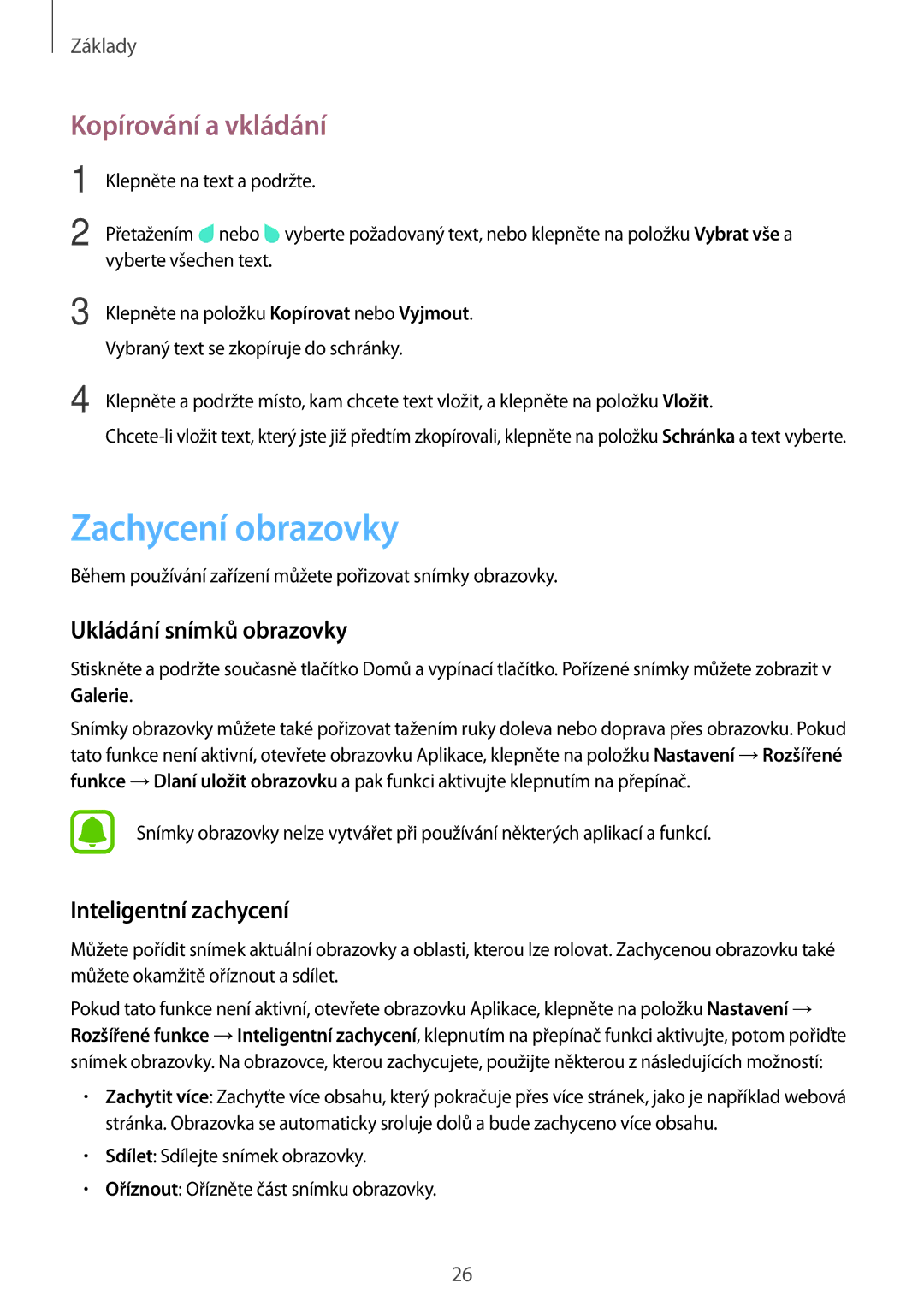Základy
Kopírování a vkládání
1
2
Klepněte na text a podržte.
Přetažením ![]() nebo
nebo ![]() vyberte požadovaný text, nebo klepněte na položku Vybrat vše a vyberte všechen text.
vyberte požadovaný text, nebo klepněte na položku Vybrat vše a vyberte všechen text.
3 | Klepněte na položku Kopírovat nebo Vyjmout. |
| Vybraný text se zkopíruje do schránky. |
4 | Klepněte a podržte místo, kam chcete text vložit, a klepněte na položku Vložit. |
|
Zachycení obrazovky
Během používání zařízení můžete pořizovat snímky obrazovky.
Ukládání snímků obrazovky
Stiskněte a podržte současně tlačítko Domů a vypínací tlačítko. Pořízené snímky můžete zobrazit v Galerie.
Snímky obrazovky můžete také pořizovat tažením ruky doleva nebo doprava přes obrazovku. Pokud tato funkce není aktivní, otevřete obrazovku Aplikace, klepněte na položku Nastavení →Rozšířené funkce →Dlaní uložit obrazovku a pak funkci aktivujte klepnutím na přepínač.
Snímky obrazovky nelze vytvářet při používání některých aplikací a funkcí.
Inteligentní zachycení
Můžete pořídit snímek aktuální obrazovky a oblasti, kterou lze rolovat. Zachycenou obrazovku také můžete okamžitě oříznout a sdílet.
Pokud tato funkce není aktivní, otevřete obrazovku Aplikace, klepněte na položku Nastavení → Rozšířené funkce →Inteligentní zachycení, klepnutím na přepínač funkci aktivujte, potom pořiďte snímek obrazovky. Na obrazovce, kterou zachycujete, použijte některou z následujících možností:
•Zachytit více: Zachyťte více obsahu, který pokračuje přes více stránek, jako je například webová stránka. Obrazovka se automaticky sroluje dolů a bude zachyceno více obsahu.
•Sdílet: Sdílejte snímek obrazovky.
•Oříznout: Ořízněte část snímku obrazovky.
26